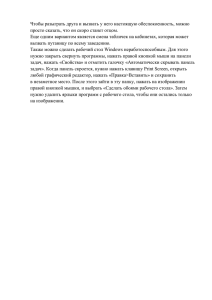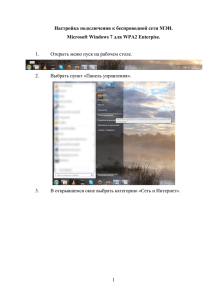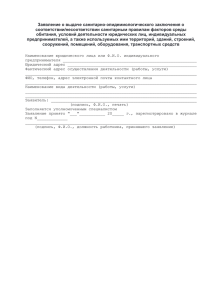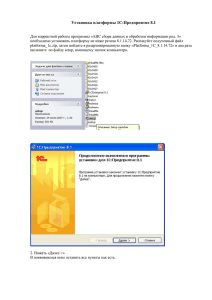Презентация электронного сервиса
advertisement

Подача заявления на регистрацию права в электронном виде Программные требования Корректная работа с сервисом поддерживается: 1. В следующих операционных системах: •Windows XP; •Windows Vista; •Windows 7. 2. С использованием браузера: •Internet Explorer версии не ниже 9.0, желательно 11.0. 3. При наличии: •Сертифицированного КриптоПро CSP версии 3.6 или старше; •Установленного КриптоПро ЭЦП Browser plug-in; •Действующего ключа усиленной квалифицированной электронной подписи (далее УКЭП). Работа с сервисом 1 2 3 Для начала работы с сервисом необходимо на главной странице сайта www.rosreestr.ru выбрать один из следующих разделов: «Физическим лицам» (1), «Юридическим лицам» (2), «Специалистам» (3) и перейти в него. Среди перечня электронных сервисов найти сервис «Подать заявление на государственную регистрацию прав» (4). 4 После этого можно зайти в «Личный кабинет» (1), и подать заявление из него. 1 Далее появится окно, информирующее, что для входа в личный кабинет необходимо авторизоваться в единой системе идентификации и аутентификации (далее - ЕСИА). Нажать на «Вход через ЕСИА» (1). 1 После этого произойдет переадресация на сайт «Электронное правительство»; в открывшемся окне необходимо нажать на «Вход с помощью: Электронных средств» (1). Далее следует убедиться, что ключевой носитель с действующей УКЭП готов к использованию, после чего нажать на «Готово» (2). 2 1 В открывшемся окне необходимо выбрать (1) действующую УКЭП. Иванов Иван Иванович 1 Петров Петр Петрович Сидоров Сидор Сидорович Если на предыдущих этапах все сделано корректно, откроется окно личного кабинета, в котором можно просматривать информацию по всем ранее поданным заявлениям. Чтобы приступить к выбору регистрационного действия, при подаче заявления на государственную регистрацию прав необходимо нажать на «Подать заявление на регистрацию прав» (1). 1 На первом этапе при работе с сервисом предлагается выбрать регистрационное действие, после чего нажать на ………………… (1). Обращаем Ваше внимание, что заявление о «Переходе права» может быть подано либо как самостоятельное заявление, либо совместно со следующими заявлениями: «Регистрация ранее возникшего (до 31.01.1998) права собственности», «Регистрация ранее возникшего (до 31.01.1998) иного вещного права», «Регистрация права собственности», «Регистрация иного вещного права». 1 Следующие шаги будут рассмотрены на примере регистрационного действия «Регистрация перехода права». После выбора регистрационного действия необходимо заполнить данные об объекте. На этапе выбора вида объекта недвижимости необходимо указать один из приведенных вариантов: «Земельный участок», «Здание», «Нежилое помещение», «Сооружение», «Жилой дом», «Объект незавершенного строительства», «Квартира», «Предприятие как имущественный комплекс», «Участок недр». Далее в примерах будет использоваться вариант вида объекта недвижимости – «Земельный участок» (1). Поля «Кадастровый номер» или «Условный номер», а так же «Площадь» заполняются при наличии. Поле «Адрес» (2) раздела «Адрес (местонахождения) объекта недвижимости» является обязательным для заполнения должно быть заполнено строго из справочника, внесение произвольных значений недопустимо. После выбора в справочнике необходимого адреса появятся дополнительные поля, в которых можно указать номера «Дома», «Корпуса», «Строения» и «Квартиры» (3). 1 2 3 На этапе выбора категории «Правообладателя» (1) необходимо указать один из приведенных вариантов: «Физическое 1 лицо», «Российское юридически лицо», «Иностранное юридическое лицо», «Орган государственной власти, иной государственный орган, орган местного самоуправления». Согласно выбранной 2 категории будут доступны соответствующие поля для заполнения (2). На следующем шаге указываются сведения о заявителе или его представителе. Поля со знаком «*» являются обязательными для заполнения. После этого отметить галками пункты (1) и (2) и нажать на …………………………………… (3) 1 2 1 Следующим шагом является прикрепление документов к заполненному заявлению. Чтобы приступить к процедуре прикрепления документов, необходимо нажать на ………… (1). 1 В открывшемся окне «Добавить документ», необходимо выбрать из всплывающего списка «Тип документа» (1), а также «Вид документа» (2). После чего внести информацию в оставшиеся поля. Поля, отмеченные знаком . , являются обязательными для заполнения. Чтобы прикрепить электронный образ документа и электронную подпись к файлу, необходимо нажать на кнопку «Выбрать файл» (3,4). Когда все готово – нажать кнопку «Сохранить» (5). 1 2 3 4 5 Если необходимо прикрепить более одного электронного документа, следует повторить процедуру по прикреплению документа (1). После добавления всех нужных документов, переходите к проверке документов (2). 1 2 Завершающим шагом после прикрепления документов к заявлению является проверка введенных данных. Необходимо убедиться в том, что вся внесенная в заявление информация корректна, после чего подписать заявление УКЭП, нажав на «Подписать заявление» (1). 1 Далее появится окно системного сообщения, предупреждающего о том, что данному сайту необходим доступ к сертификату ключа ЭП, хранящемуся на Вашем компьютере. Следует согласиться с предложением системы. После чего в окне «Выбор сертификата» необходимо выбрать действующий сертификат ключа ЭП . 1 После успешного подписания заявления появится окно, информирующее о данном результате. В следующем информационном окне будет указан номер запроса, а также ссылка, где можно проверить статус запроса. Через некоторое время на электронную почту, указанную в заявлении, придёт информационное письмо о поступлении документов на государственную регистрацию прав. После этого необходимо оплатить государственную пошлину за совершение регистрационного действия. В письме будет указан «Код платежа» (1) (УИН), а также «Сумма» (2) к оплате. 1 2 После успешной оплаты государственной пошлины за совершение регистрационного действия на электронную почту, указанную в заявлении, поступит письмо, информирующее о получении соответствующей «Оплаты» и «Принятии» заявления к рассмотрению. По итогу, на электронную почту, указанную в заявлении, поступит письмо, содержащее ссылки на электронные документы, выданные Росреестром. Спасибо за внимание!